服务公告
【解决主机与从机连接自动断开问题:全面分析与实用解决方案】
发布时间:2025-04-04 13:00
主机连接从机后自动断开问题及解决方案
一、问题现象
许多计算机用户可能会遇到一种情况,当主机与从机(如打印机服务器或另一台计算机)连接后,会出现自动断开的问题。这种现象可能发生在多种不同的设备上,无论是通过USB连接还是通过网络连接。出现这种情况时,会导致数据传输中断,影响工作效率。
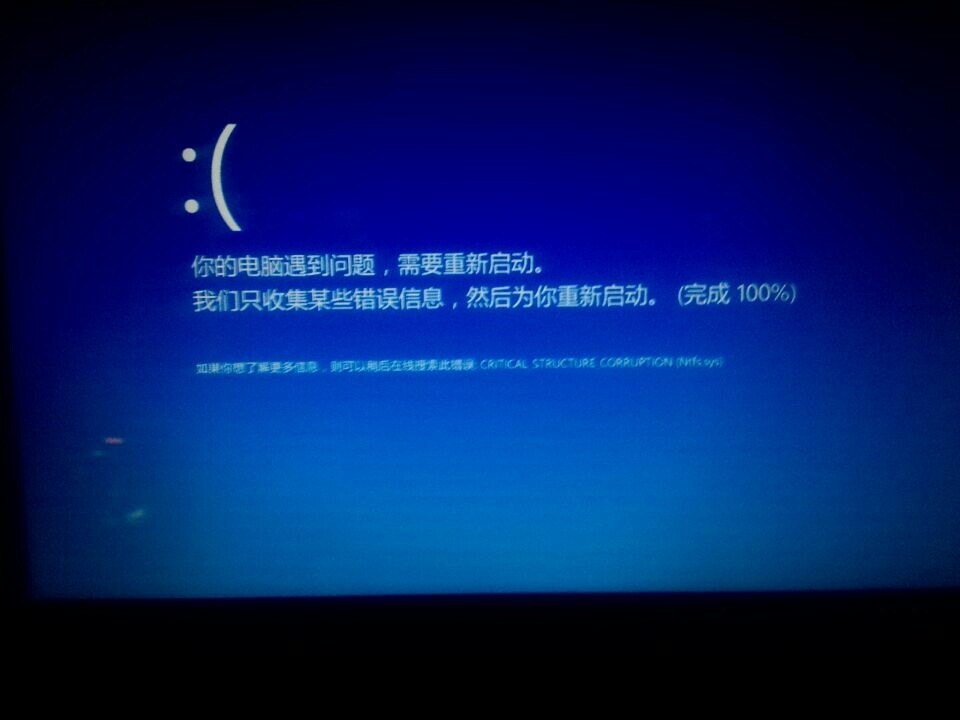
二、可能原因
主机连接从机后自动断开的问题可能有多种原因,包括但不限于以下几点:
- 硬件问题:可能是连接线或接口存在问题,导致连接不稳定。
- 驱动问题:设备驱动程序可能不兼容或已损坏,导致连接问题。
- 网络问题:如果设备是通过网络连接,网络的不稳定性或配置错误也可能导致连接断开。
- 系统设置问题:主机的电源管理设置或其他相关设置可能导致设备在一段时间后自动断开连接。
三、解决方案
针对以上可能的问题原因,我们可以采取以下措施来解决主机连接从机后自动断开的问题:
- 检查硬件连接:确保连接线完好无损,接口无松动。尝试更换连接线或使用其他接口进行测试。
- 更新驱动程序:确保设备驱动程序是最新的,并且与操作系统兼容。访问制造商的官方网站下载并安装最新的驱动程序。
- 网络稳定性检查:如果设备是通过网络连接,确保网络连接稳定,尝试重新配置网络设置或联系网络管理员。
- 检查电源管理设置:检查主机的电源管理设置,确保设备不会在一段时间后自动关闭或进入休眠模式。根据需要调整电源管理设置。
四、常见问题和解决方法
在解决主机连接从机后自动断开问题时,可能会遇到一些常见问题。例如,更新驱动后问题仍然存在,网络连接配置正确但依然不稳定等。针对这些问题,可以尝试以下方法:
- 重启电脑和从机,看是否能解决问题。
- 在设备管理器中卸载并重新安装设备驱动程序。注意在安装驱动时要关闭所有正在运行的程序,避免冲突。
- 检查网络设置,确保主机和从机在同一子网内,并且没有防火墙或其他安全设置阻止它们之间的通信。另外也要注意网络连接是否被其他设备占用或干扰。这些简单的步骤往往能够帮助解决连接问题。如果问题依然存在,建议联系专业的技术支持人员寻求帮助。希望以上内容能够帮助您解决主机连接从机后自动断开的问题!
